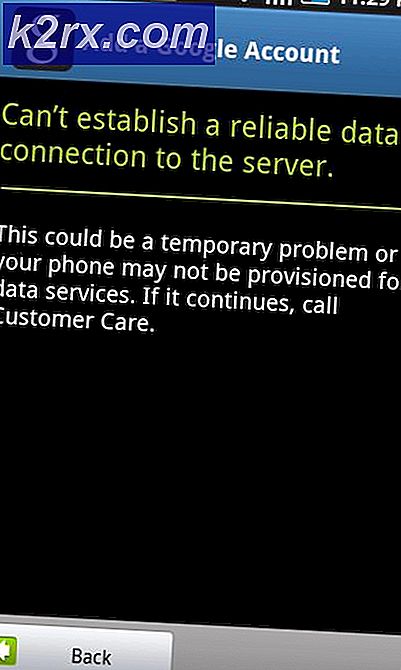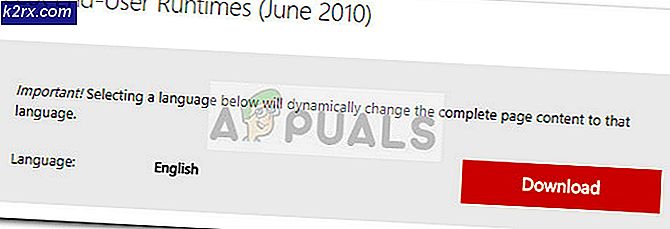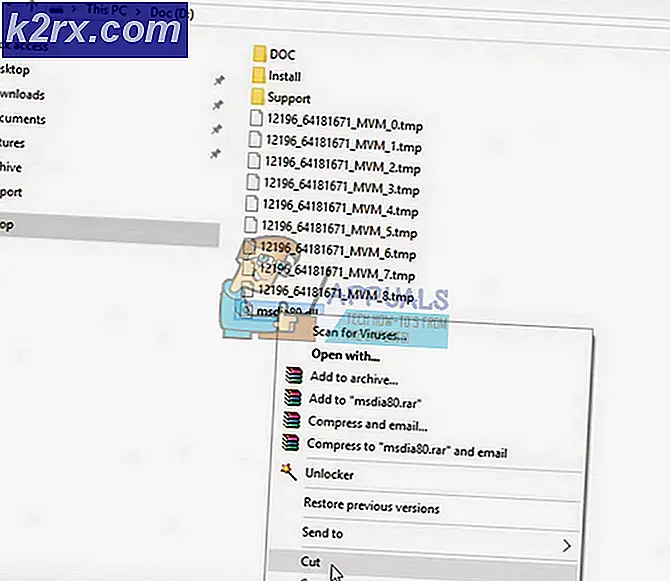Sådan Check, Analyze og Speed Test HDD eller SSD Performance
Diskdrevet, der opbevares i det, både din computers operativsystem og alle dine filer, mapper og data er helt sikkert en integreret del af din computer. Uanset om det er en harddisk (harddisk) eller en Solid State Drive (SSD), ville det være mindre end ideelt (for at sige mildt), for at din computers diskdrev ikke kan klare sig som en langsom, underperformerende harddisk eller SSD kan vise sig at være Død af computere med selv den hurtigste af processorer og den største af RAM'er.
Heldigvis kan du og alle andre nemt kontrollere og analysere ydeevnen af en harddisk eller SSD. Der er masser af ekstremt nemme at bruge tredjeparts applikationer derude, der kan bruges til at analysere ydeevnen af en harddisk eller SSD, en af de mest populære er CrystalDiskMark . CrystalDiskMark er et tredjepartsprogram, der kan benchmarking en HDD eller SSD, og de benchmarks, den producerer, kan bruges til at bestemme, hvor godt en HDD eller SSD udfører. Hvis du vil kontrollere og analysere ydeevnen af en harddisk eller SSD, er følgende alle de trin, du skal gennemgå:
Gå her og download CrystalDiskMark ( Standard Edition vil gøre det fint). Installer CrystalDiskMark på din computer og kør den derefter. Åbn rullemenuen i højre side af CrystalDiskMark- vinduet, og vælg partitionen på HDD'en eller SSD'en, som du vil benchmark. Hvis du vil benchmark hele HDD eller SSD, skal du køre flere benchmarks, hver med en anden partition af det valgte drev. Medmindre du ved hvad du laver, må du ikke røre rundt med størrelsen på tekstfilen og antallet af gange, som testen vil blive kørt for at opnå en nøjagtig benchmark og lade dem være deres standardværdier. Hvis du ved hvad du laver og vil ændre testen til din smag endnu længere end disse to indstillinger, skal du gå til Filer > Testdata, og du får lov til at spille rundt med mange flere muligheder.
For at køre alle de fire tests - Seq Q32T1, 4KQ32T8, Seq og 4K - samtidig klik på den grønne Alle Dette anbefales, hvis du er ny på hele HDD / SSD benchmarking processen. Hvis du kun vil køre en af disse fire tests ad gangen, skal du blot klikke på den grønne knap for den, du vil køre.
PRO TIP: Hvis problemet er med din computer eller en bærbar computer / notesbog, skal du prøve at bruge Reimage Plus-softwaren, som kan scanne lagrene og udskifte korrupte og manglende filer. Dette virker i de fleste tilfælde, hvor problemet er opstået på grund af systemkorruption. Du kan downloade Reimage Plus ved at klikke herAlle: Alle test (Seq Q32T1, 4K Q32T1, Seq, 4K)
Seq Q32T1: Sekventiel (Blokstørrelse = 128KiB) Læs / Skriv med multi køer og tråde
4K Q32T1 : Tilfældig 4KiB Læs / Skriv med multi køer og tråde
Seq: Sekventiel (Blokstørrelse = 1MiB) Læs / Skriv med enkelt tråd
4K: Tilfældig 4KiB Læs Skriv med enkelt kø og tråd
Vent på, at testene er færdige. Når de er færdige, vil du blive præsenteret med de anbefalede benchmarks, og du kan disse evaluere udførelsen af din harddisk / SSD.
Note 1: At køre en stor mængde benchmarks på en SSD kan medføre en nedgang i dens præstation.
Note 2: Hvis du tester en HDD eller SSD, der har dit operativsystem på den, kan du opleve dårlig ydeevne og forsinkelse, hvis du bruger computeren under benchmarkingsprocessen.
Bortset fra at kontrollere og analysere udførelsen af harddisken eller SSD'en, som er din computers primære lagringsenhed, vil det også være i din bedste interesse at overvåge dets helbred og andre aspekter for at sikre dig, at du bliver informeret i tilfælde af, at dens helbred begynder at nedgang. Det er her, hvor CrystalDiskInfo (et program, der kan hentes herfra ) kommer ind. Designet af samme producent som CrystalDiskMark, CrystalDiskInfo, kan simpelthen sætte dig i stand til at overvåge tilstanden og statusen på din harddisk eller SSD i realtid, komplet med drevets temperatur, sundhed i drevets sektorer og alt imellem.
PRO TIP: Hvis problemet er med din computer eller en bærbar computer / notesbog, skal du prøve at bruge Reimage Plus-softwaren, som kan scanne lagrene og udskifte korrupte og manglende filer. Dette virker i de fleste tilfælde, hvor problemet er opstået på grund af systemkorruption. Du kan downloade Reimage Plus ved at klikke her